在日常生活中,手机语音通话彩铃已经成为一种时尚和个性的体现,许多人想要将自己喜欢的歌曲或音效设为手机语音通话彩铃,以展示自己的独特品味。而在微信语音通话中,修改铃声同样可以让我们在通话时更加愉悦和个性化。如何设置手机语音通话彩铃和修改微信语音通话铃声呢?接下来让我们一起来了解一下吧。
微信语音通话铃声修改方法
具体方法:
1.手机上点击打开微信
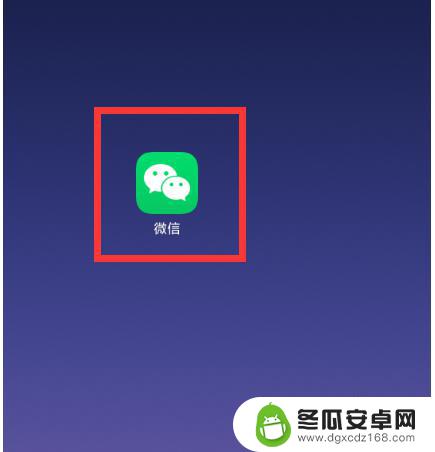
2.进入微信点击右下角的“我”
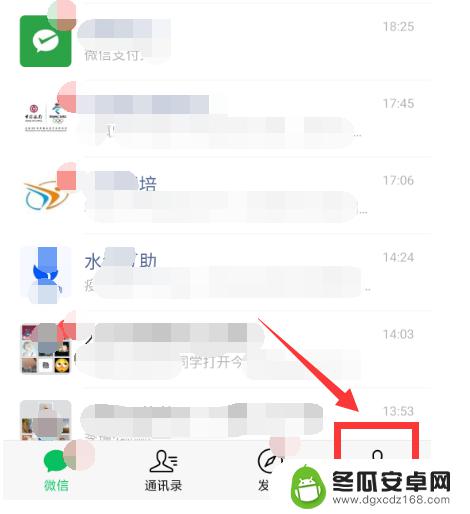
3.接着点击“设置”
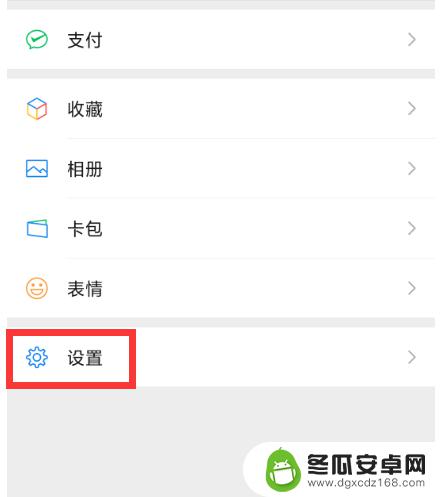
4.在设置页面点击“新消息提醒”
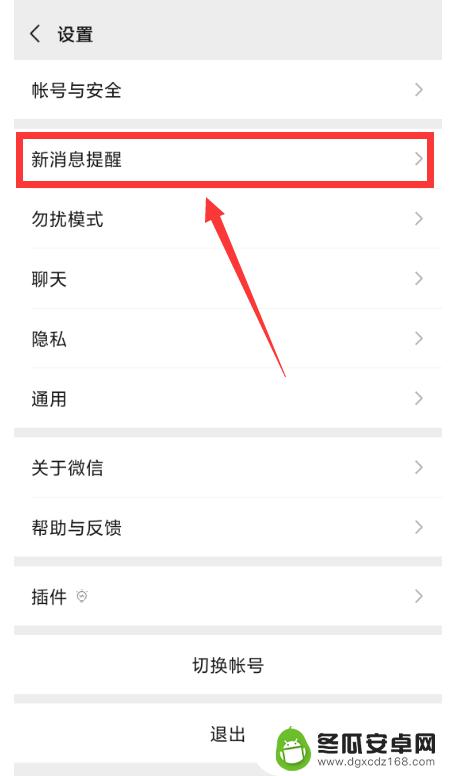
5.接着点击“语音和视频通话邀请”
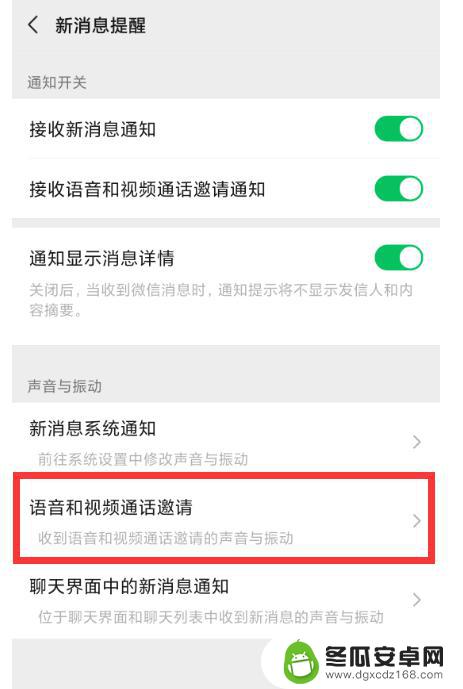
6.点击最下边的“音视频通话邀请通知”
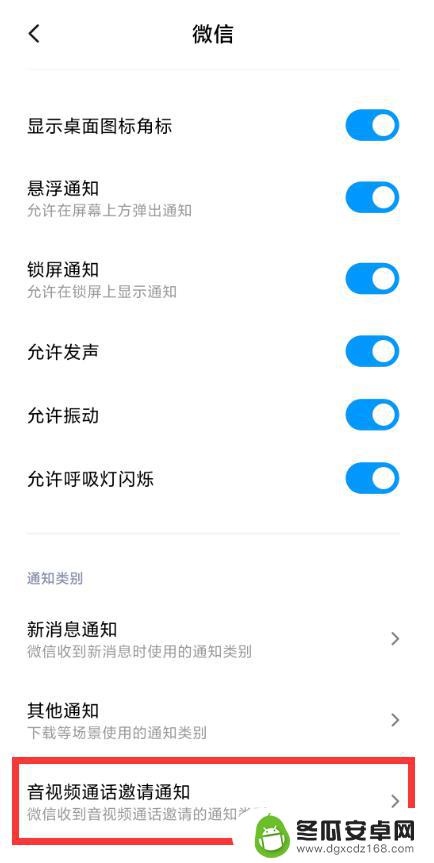
7.在弹出的页面中点击“声音”
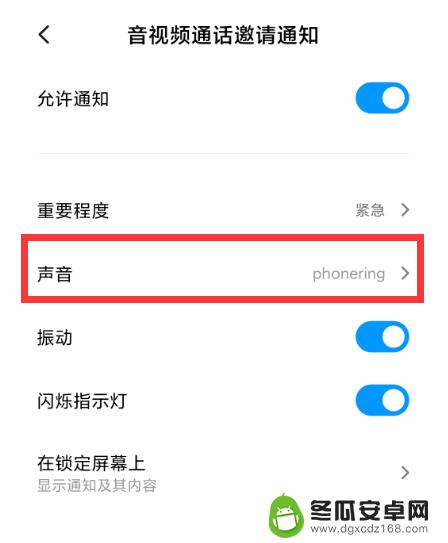
8.可以点击“选取在线铃声”“选取本地铃声”或则点击“系统提示音”,这里选择的是系统提示音
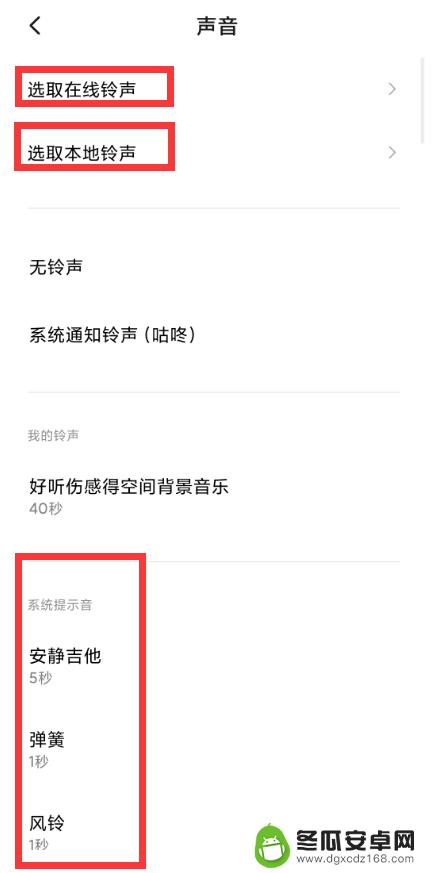
9.
再点击选择想要的铃声,在弹出对话框中点击“确定”即可设置自己想要的语音视频通话铃声。
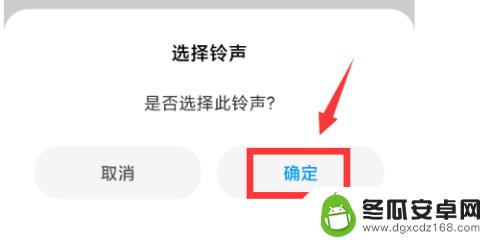
10.总结:
1. 手机上点击打开微信
2. 在微信首页右下角点击“我”
3. 点击“设置”
4. 在设置页面点击“新消息提醒”
5. 接着点击“语音和视频通话邀请”
6. 点击最下边的“音视频通话邀请通知”
7. 在弹出的页面中点击“声音”
8. 可以点击“选取在线铃声”“选取本地铃声”或则点击“系统提示音”
9. 再点击选择想要的铃声,在弹出对话框中点击“确定”即可
以上是手机语音通话彩铃设置的全部内容,如果有需要的用户,可以根据小编提供的步骤进行操作,希望对大家有所帮助。










